2000条你应知的WPF小姿势 基础篇<40-44 启动关闭,Xaml,逻辑树>
原文:2000条你应知的WPF小姿势 基础篇<40-44 启动关闭,Xaml,逻辑树>
在正文开始之前需要介绍一个人:Sean Sexton. 来自明尼苏达双城的软件工程师。最为出色的是他维护了两个博客:2,000Things You Should Know About C# 和 2,000 Things You Should Know About WPF 。他以类似微博式的150字简短语言来每天更新一条WPF和C#重要又容易被遗忘的知识。Follow他的博客也有一段日子了,很希望能够分享给大家。
本系列我不仅会翻译他的每一个tip,也会加入自己开发之中的看法和见解。本系列我希望自己也能和他一样坚持下来,每天的进步才能促成伟大。
在这里郑重说明.该系列是基于Sean Sexton先生的英文博客, Sean Sexton拥有全部版权和撤销权利。
前文:<1-7> , <8-14>,<15-21>,<22-27>, <28-33>,<34-39>
[小九的学堂,致力于以平凡的语言描述不平凡的技术。如要转载,请注明来源:小九的学堂。cnblogs.com/xfuture]
#40 WPF应用主窗体
一个WPF应用程序至少会创建一个主窗体但始终只有一个主窗体MainWindow。Application.MainWindow属性指定了主窗体的引用。默认情况下,主窗体都是第一个创建的窗体。当然你可以在Xaml中来手动指定主窗体。
<Application xmlns="http://schemas.microsoft.com/winfx/2006/xaml/presentation" xmlns:x="http://schemas.microsoft.com/winfx/2006/xaml" StartupUri="StartupWindow.xaml" > <Application.MainWindow> <NavigationWindow Source="MainPage.xaml" Visibility="Visible"></NavigationWindow> </Application.MainWindow> </Application>
在应用程序启动过程,下面的示例演示如何实例化代码中的 MainWindow
public partial class App : Application { void App_Startup(object sender, StartupEventArgs e) { MainWindow window = new MainWindow(); window.Show(); } }
#41 ShutdownMode
WPF Application类里包含一个ShutDownMode的属性。
/// <summary> /// 指定应用程序将如何关闭。由 <see cref="P:System.Windows.Application.ShutdownMode"/> 属性使用。 /// </summary> public enum ShutdownMode : byte { OnLastWindowClose, OnMainWindowClose, OnExplicitShutdown, }
指定了应用程序关闭的规则。一般来说是OnLastWindowClose,即关闭了所有窗口后应用程序关闭。可以手动指定为OnMainWindowClose(即主窗体关闭时程序关闭)和OnExplicitShutdown(必须要显式调用ShutDown方法,不然即使关闭窗口,程序也会后台运行)
#42 设计视觉元素的三个位置
WPF设计图形元素时,比如图形元素在Window,Page或者UserControl中,有三个地方可以来对这个对象进行更改:
更改布局(Layout)
1. 在WPF设计器(designer)中的design view里进行更改。
2. WPF设计器中XAML界面直接进行更改。
更改行为(xaml.cs)
3. 在IDE中对C#代码进行更改。
#43 Visual Studio创建Xaml
在Visual Studio中双击Xaml code可以打开一个分屏的Xaml code和Design界面,如下:
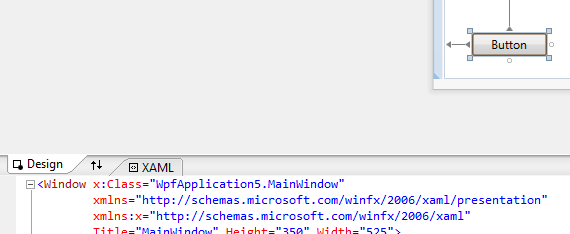
在Design的Tab中,你可以通过拖拽控件来进行UI设计。在属性栏进行对控件的更改。
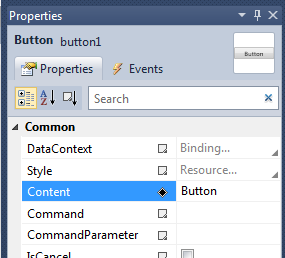
在Xaml的Tab,可以通过修改代码的方式直接完成上面两步。
VS会保持设计界面和Xaml界面的同步,当修改其中之一时,另外一个tab会实时的更新。
#44 逻辑树
WPF逻辑树是用户界面元素的层次结构关系的树状图。如果你的UI是在Xaml里定义的,逻辑树就是Xaml中元素整合为具有父子关系的树的模型。它描述了在运行时这些元素之间的关系。逻辑树可以帮助我们理解:
1. Resource lookup 资源查找
2. Property inheritance 属性继承
3. Event routing 路由事件。
下面有个例子:
<Window x:Class="WpfApplication4.MainWindow" xmlns="http://schemas.microsoft.com/winfx/2006/xaml/presentation" xmlns:x="http://schemas.microsoft.com/winfx/2006/xaml" Title="A window.." Height="350" Width="525"> <StackPanel> <Button Content="Click Me" Height="23" HorizontalAlignment="Left" Width="75" Click="button1_Click" /> <TextBox /> <ListBox> <ListBoxItem Content="Barley"/> <ListBoxItem Content="Oats"/> </ListBox> </StackPanel> </Window>
逻辑树的模型是:
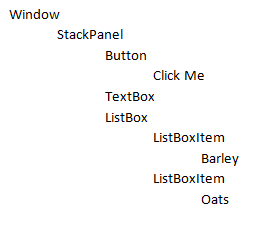
后篇会对WPF内部机制继续做探索,敬请关注!
推荐:女友的“网页设计”之路
如果觉得有帮助,右下角赞一下吧~ (* *)